
Als je dit artikel leest, heb je waarschijnlijk het Runtime Broker-proces in je Taakbeheer-venster gezien en je afgevraagd wat het was – en misschien zelfs waarom het CPU-gebruik soms pieken. We hebben het antwoord voor je.
VERWANT: Wat is dit proces en waarom wordt het op mijn pc uitgevoerd?
Dit artikel maakt deel uit van onze doorlopende serie waarin verschillende processen in Taakbeheer worden uitgelegd, zoals svchost.exe, dwm.exe, ctfmon.exe, mDNSResponder.exe, conhost.exe, rundll32.exe, Adobe_Updater.exe en vele anderen. Weet u niet wat die diensten zijn? Beter beginnen met lezen!
Dus wat is het?
Runtime Broker is een officieel Microsoft-kernproces dat debuteerde in Windows 8 en wordt voortgezet in Windows 10. Het wordt gebruikt om te bepalen of universele apps die u uit de Windows Store hebt gekregen – die in Windows 8 Metro-apps werden genoemd – al hun machtigingen aangeven, zoals toegang hebben tot uw locatie of microfoon. Hoewel het de hele tijd op de achtergrond draait, zult u de activiteit waarschijnlijk zien toenemen wanneer u een universele app start. U kunt het zien als een tussenpersoon die uw universele apps koppelt aan de vertrouwens- en privacyinstellingen die u hebt geconfigureerd.
Waarom gebruikt het geheugen?
Als het niet actief is, heeft Runtime Broker een zeer laag geheugenprofiel, dat doorgaans ongeveer 20-40 MB in beslag neemt. Wanneer u een universele app start, zult u waarschijnlijk zien dat het geheugengebruik ergens tussen de 500 en 700 MB oploopt.

Het starten van aanvullende universele apps zou er niet toe moeten leiden dat Runtime Broker extra geheugen verbruikt. En wanneer u alle geopende universele apps sluit, zou het geheugengebruik van Runtime Broker terug moeten vallen tot het bereik van 20-40 MB.
Waarom verhoogt het mijn CPU-gebruik?
Als het alleen op de achtergrond draait, verbruikt Runtime Broker meestal 0% van uw CPU. Wanneer u een universele app start, zou dat gebruik kort moeten stijgen tot 25-30% en dan weer tot rust moeten komen. Dat is normaal gedrag. Als u merkt dat Runtime Broker consequent 30% of meer van uw CPU verbruikt, een hoger dan verwacht geheugengebruik vertoont of het gebruik versnelt, zelfs als u geen universele app heeft, zijn er een aantal mogelijke verklaringen.
Als je onlangs een upgrade naar Windows 10 hebt uitgevoerd, is het je misschien opgevallen dat Windows je graag af en toe een fooi laat zien via meldingen. Om welke reden dan ook, deze activiteit gedraagt zich als een universele app en maakt gebruik van het Runtime Broker-proces. U kunt dit oplossen door tips uit te schakelen. Ga naar Instellingen> Systeem> Meldingen en acties en schakel vervolgens de optie ‘Tips, trucs en suggesties krijgen terwijl je Windows gebruikt’ uit.
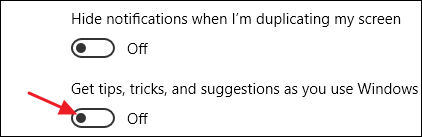
Het is ook mogelijk dat u een slecht werkende app heeft waardoor Runtime Broker meer bronnen gebruikt dan zou moeten. Als dat het geval is, moet u de app beperken die het probleem veroorzaakt. Zorg ervoor dat de app is bijgewerkt naar de nieuwste versie. Als dat niet werkt, probeer dan de app te verwijderen en opnieuw te installeren. En als dat niet lukt, zorg er dan voor dat u de ontwikkelaar op de hoogte stelt van het probleem (en, als u het niet nodig heeft, verwijder het in de tussentijd).
Kan ik het uitschakelen?
Nee, u kunt Runtime Broker niet uitschakelen. En dat zou je toch niet moeten doen. Het is essentieel voor het beschermen van uw veiligheid en privacy bij het uitvoeren van universele apps. Het is ook erg licht als het correct werkt, dus er is niet veel reden om het uit te schakelen. Als u denkt dat het zich misdraagt, kunt u het Runtime Broker-proces altijd beëindigen door er met de rechtermuisknop op te klikken in Taakbeheer en vervolgens Taak beëindigen te kiezen.

Na enkele ogenblikken wordt Runtime Broker automatisch opnieuw gestart. Wees gewaarschuwd dat universele apps enkele ogenblikken totdat het opnieuw wordt gestart, geen toegang zullen krijgen tot vertrouwensinstellingen en mogelijk helemaal niet worden uitgevoerd.
Kan dit proces een virus zijn?
Het proces zelf is een officieel Windows-onderdeel. Hoewel het mogelijk is dat een virus de echte Runtime Broker heeft vervangen door een eigen uitvoerbaar bestand, is het zeer onwaarschijnlijk. We hebben geen meldingen gezien van virussen die dit proces kapen. Als je het zeker wilt weten, kun je de onderliggende bestandslocatie van Runtime Broker bekijken. Klik in Taakbeheer met de rechtermuisknop op Runtime Broker en kies de optie “Bestandslocatie openen”.
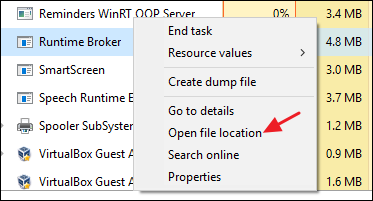
Als het bestand is opgeslagen in uw Windows System32-map, kunt u er vrij zeker van zijn dat u niet met een virus te maken hebt.
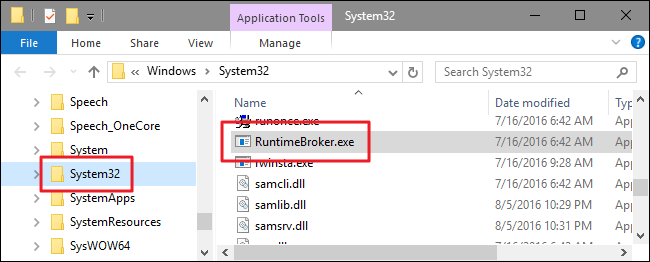
Dat gezegd hebbende, als u toch wat meer gemoedsrust wilt, kunt u altijd scannen op virussen met uw favoriete virusscanner. Voorkomen is beter dan genezen!